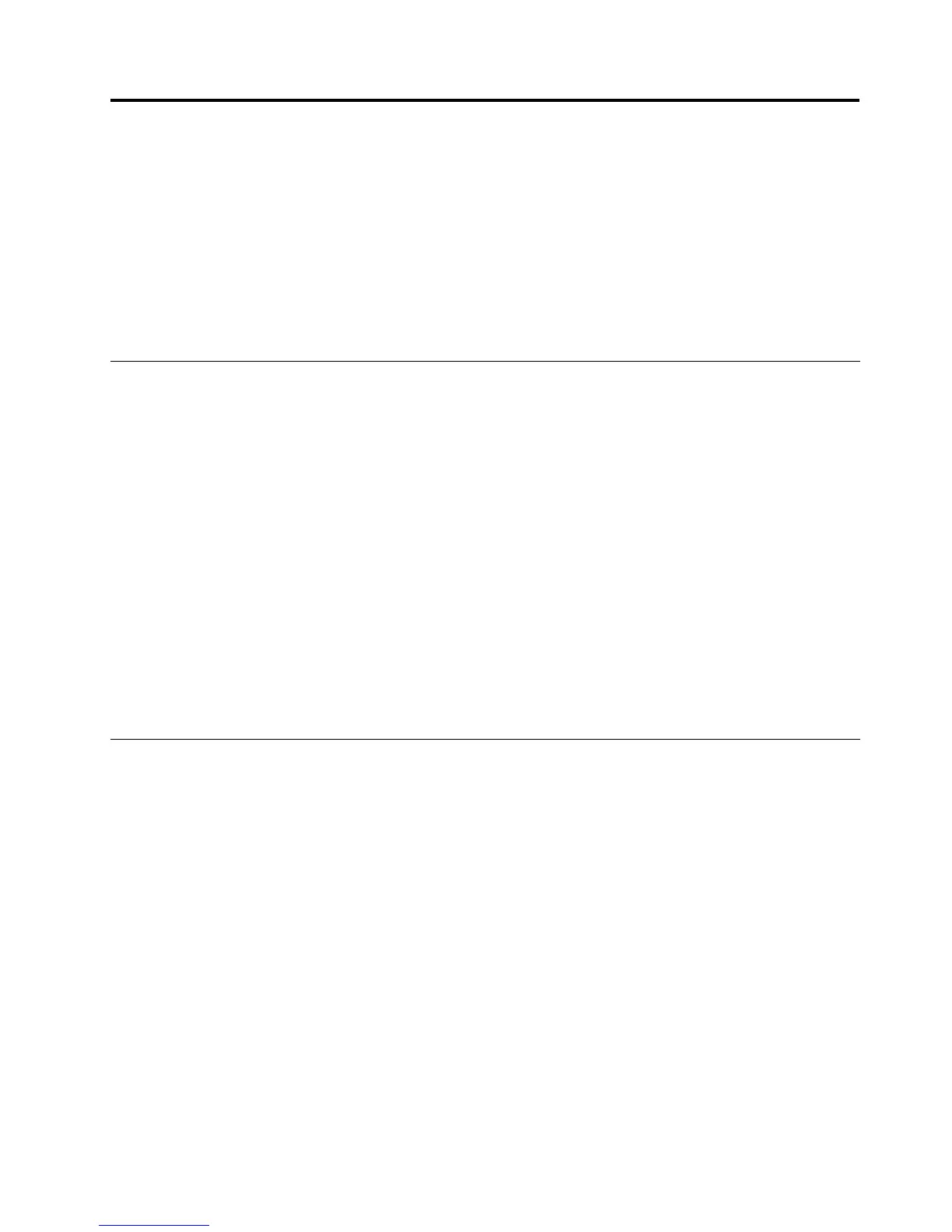Rozdział6.Aktualizacjaprogramówsystemowych
RozdziałtenzawierainformacjeoaktualizowaniuprogramówsystemowychPOSTiBIOSorazodzyskiwaniu
sprawnościoperacyjnejponieudanejaktualizacjiprogramówsystemowychPOSTiBIOS.
Niniejszyrozdziałzawieranastępującetematy:
•„Używanieprogramówsystemowych“nastronie59
•„AktualizowaniesystemuBIOSzdysku“nastronie59
•„AktualizowaniesystemuBIOSzpoziomusystemuoperacyjnego“nastronie60
Używanieprogramówsystemowych
Programysystemowestanowiąpodstawowąwarstwęoprogramowaniawbudowanegowkomputer.Do
programówsystemowychnależąPOST,BIOSorazSetupUtility.POSTtozestawtestówiprocedur
przeprowadzanychprzykażdymwłączaniukomputera.BIOSstanowiwarstwęoprogramowaniatłumaczącą
instrukcjezinnychwarstwnasygnałyelektrycznezrozumiałedlawarstwysprzętowejkomputera.Programu
SetupUtilitymożnaużywaćdoprzeglądaniaizmienianiakonguracjikomputera.
Płytęgłównąkomputerawyposażonowmodułelektryczniewymazywalnejpamięciprogramowalnejtylko
doodczytu(EEPROM),zwanejrównieżpamięciąash.ProgramysystemowePOST,BIOSiSetupUtility
możnazłatwościązaktualizować,uruchamiająckomputerzapomocądyskudoaktualizacjiprogramów
systemowychluburuchamiającspecjalnyprogramaktualizacyjnyzsystemuoperacyjnego.
LenovomożewprowadzaćzmianyiudoskonaleniadoPOSTiBIOS.Publikowaneaktualizacjesądostępne
jakoplikidopobraniazserwisuWWWLenovo,podadresemhttp://www.lenovo.com.Instrukcjestosowania
aktualizacjiprogramówsystemowychPOSTiBIOSsądostępnewplikutekstowymdołączonymdoplików
aktualizacji.Wprzypadkuwiększościmodelimożnapobraćalboprogramaktualizacyjnysłużącydo
utworzeniadyskudoaktualizacjiprogramówsystemowych,alboprogramaktualizacyjny,którymożna
uruchomićzsystemuoperacyjnego.
AktualizowaniesystemuBIOSzdysku
NiniejszasekcjazawierainstrukcjeaktualizacjisystemuBIOSzdysku.
Informacja:Abyutworzyćdyskdoaktualizacjiprogramówsystemowych,możnapobraćobraz
automatycznieuruchamianegodyskustartowego(tzw.obrazISO)zaktualizacjamiprogramówsystemowych.
Przejdźpodadres
http://support.lenovo.com.
AbyzaktualizowaćsystemBIOSzdysku:
1.Wyłączkomputer.
2.Włączkomputer,równocześniekilkakrotnienaciskającizwalniającklawiszF12.Gdyzostanie
wyświetloneStartupDeviceMenu,puśćklawiszF12.
3.ZmenuStartupDeviceMenuwybierzżądanynapędoptycznyjakopierwszeurządzeniestartowe.
NastępniewłóżdyskdonapęduoptycznegoinaciśnijklawiszEnter.Rozpoczniesięprocesaktualizacji.
4.PowyświetleniuzapytaniaozmianęnumeruseryjnegosugerujesięnaciśnięcieklawiszaN.Jeślijednak
chceszzmienićnumerseryjny,naciśnijklawiszY,następniewpisznumerseryjnyinaciśnijklawiszEnter.
©CopyrightLenovo2010,2011
59
